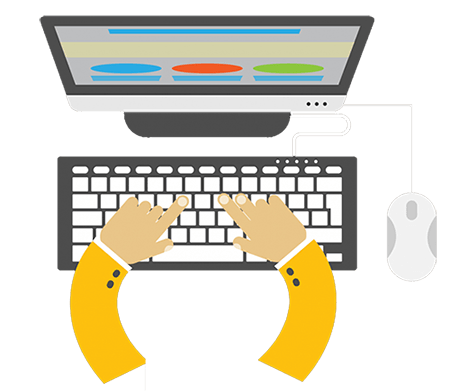درخواست نصب و فعالسازی نرمافزارهای متفرقه
یکی از دغدغههای اصلی دانشجویان، اساتید و دانشپذیران تحصیلات تکمیلی در مقاطع کارشناسی ارشد و دکتری در دانشگاههای آزاد، غیرانتفاعی و سراسری نحوه نصب درست و صحیح نرمافزارهای آماری کیفی و کمی، نرمافزارهای مدیریت اسناد بهمنظور ویرایش پروپوزال و پایاننامه میباشد.
گاها شرایطی پیش میآید که شما قصد دارید از یک نرمافزار کرک شده که در سایتهای ارائه نرمافزار موجود است، استفاده نمایید، اما پسازاینکه نرمافزار را مطابق با دستور کرک میکنید، پس از مدتی نرمافزار از کار میافتد و روند تحصیلی و پژوهشی شما بهطور موقت تعلیق میگردد.
لذا باید به این امر توجه کافی معطوف نمایید که نصب و کرک نرمافزارها اعم از نرمافزارهای عمومی و تخصصی، یک فرایند بسیار تخصصی است که در این راستا در گروه آموزشی آمار سبز برآن شدیم تا این خدمت جدید را به شما دوستان ارائه نماییم.

نصب نرمافزار روی سیستمعامل ویندوز 32 و 64 بیتی
- بهطورکلی سیستمعامل ویندوز در دو نسخه 32 بیتی و 64 بیتی موجود است.
- تاکنون نسخههای متعددی از سیستمعامل ویندوز ارائهشده است میتوان به ویندوز 7، 8.1 و 10 اشاره کرد.
- همانطور که اشاره کردیم، دو نسخه 32 و 64 بیتی از هر یک از ویندوزهای مذکور موجود است.
- اگر قصد دارید نرمافزاری را نصب نمایید، ابتدا باید از قسمت My computer و یا This PC در ویندوز 10، پس از راست کلیک کردن و انتخاب گزینه properties اطلاعات سیستم فعلیتان را مشخص نمایید.
تفاوت سیستمعامل 64 بیتی در مقابل 32 بیتی
دو نسخه از سیستمعامل ویندوز وجود دارد که عبارتاند از:
- الف) سیستمعامل 32 بیتی؛
- ب) سیستمعامل 64 بیتی.
اگر سیستم شما 32 بیتی است، تنها میتوانید نسخه 32 بیتی هر نرمافزاری را نصب نمایید.
نسخه 32 بیتی سیستمعامل ویندوز معروف به x86 نیز است.
لذا وقتیکه عبارت X86 را ملاحظه کردید آگاه باشید که نسخه 32 بیتی مدنظر است.
نسخه دیگر سیستمعامل ویندوز، 64 بیتی است.
دوستانی که نسخه 64 بیتی ویندوز را روی سیستمشان نصب دارند، هم میتوانند نرمافزارهای 32 بیتی و هم 64 بیتی را نصب کنند.
چراکه در این نسخه از ویندوزها دو پوشه وجود دارد:
- پوشه program files(x86)؛
- پوشه Program Files.
وقتیکه شما نسخه 32 بیتی از نرمافزاری را نصب میکنید، محتویات پوشه سورس نرمافزار در پوشهای با نام نرمافزار در مسیر program files(x86) نصب میگردد.
وقتیکه نرمافزاری را نصب میکنید که 64 بیتی است با فرض اینکه نسخه ویندوز شما نیز 64 بیتی است، محتویات نرمافزار در پوشهای با نام نرمافزار در مسیر Program files نصب میگردد.
برای مثال دوستانی که میخواهند نرمافزار مکس کیودا نسخه 2018 را نصب کنند، هیچ محدودیتی ندارند و میتوانند در دو نسخه 32 و 64 بیتی ویندوز نصب نمایند.
اما اگر قصد دارید نسخه 2020 نرمافزار مکس کیودا را نصب نمایید، حتماً باید سیستمعامل ویندوز شما 64 بیتی باشد و دیگر نمیتوانید روی سیستمعامل نسخه 32 بیتی نصب نمایید.
شما دوستان میتوانید بهراحتی با پرداخت تعرفه نصب از طریق تکمیل فرم زیر نسبت به ثبت درخواست نصب نرمافزار موردنظرتان از طریق برنامه AnyDesk ارسال نمایید.
برای استفاده از این خدمت نکاتی وجود دارد که توجه شما را به آن جلب میکنیم.
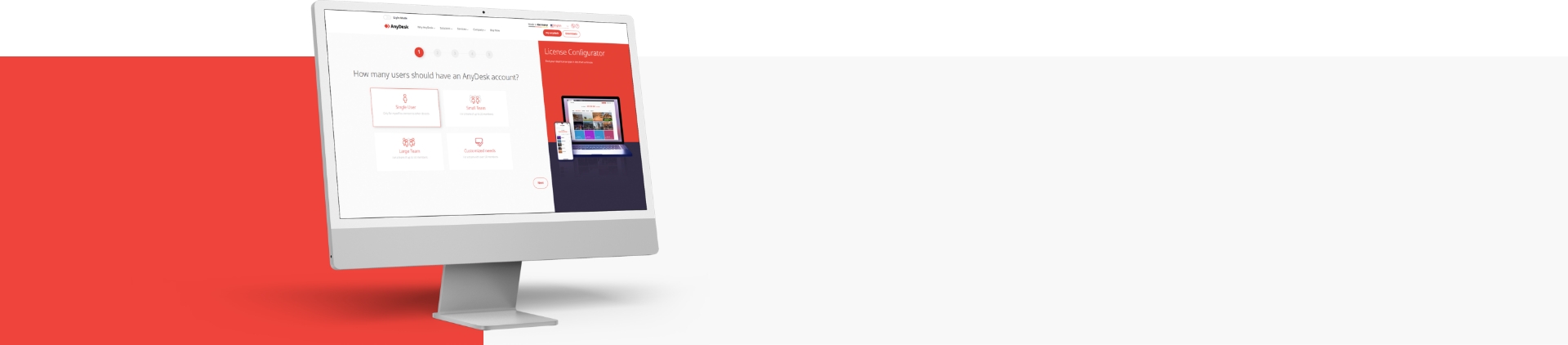
درخواست نصب نرم افزار با Anydesk ابتدا نرم افزار Anydesk را دانلود و سپس اجرا کنیددر مرحله بعدی، اطلاعات فرم زیر را تکمیل کنیداز قسمت تعرفه نصب یکی از گزینه های A و B را انتخاب نماییدبا کلیک روی گزینه ثبت درخواست به درگاه امن زرین پال وصل می شویدپس از پرداخت تعرفه نصب، تیم پشتیانی سایت جهت نصب نرم افزار با شما تماس می گیردعدم پرداخت تعرفه نصب به معنای ملغی شدن درخواست شماست